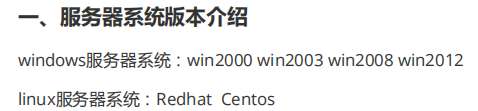
都要掌握搭建和攻击
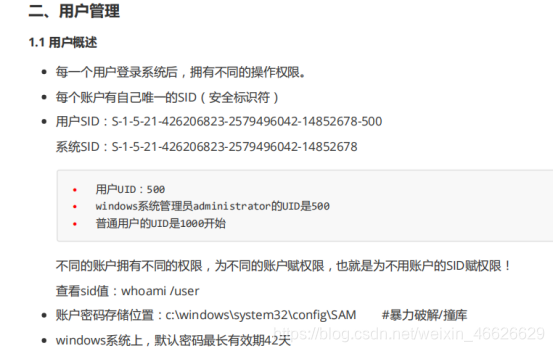
-500表示这台系统的第多少个用户

Whoami查询当前登录用户
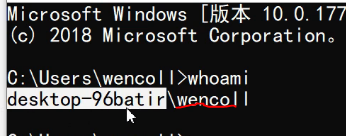

白框是:我的计算机名
Wencoll:我的用户名
查看sid值:whoami /user
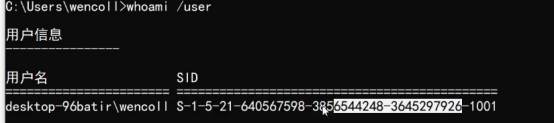
Windows 的管理员是从500开始的
Linux 的管理员是从0开始的
SAM是一种不可逆的加密方式
暴力破解:让软件一个个试密码【效率低】
撞库:暴力破解的一种,把密文放在收集密码的数据库里面进行比对【效率低】
内置账户:系统在装好后自带的用户【不能被删除】
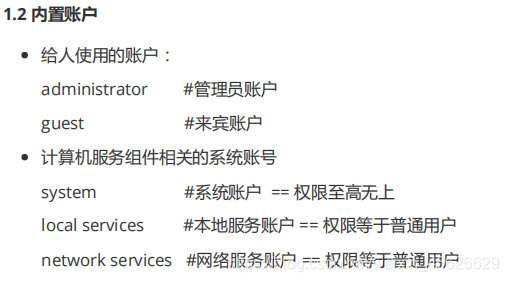
来宾账户没有任何痕迹,下了软件只要一注销就啥也没了,权限极低
右键任务管理器--详细信息----只要是system用户运行的就是计算机还没开机的时候就开始的服务组件,不能结束任务,否则计算机不能正常运转
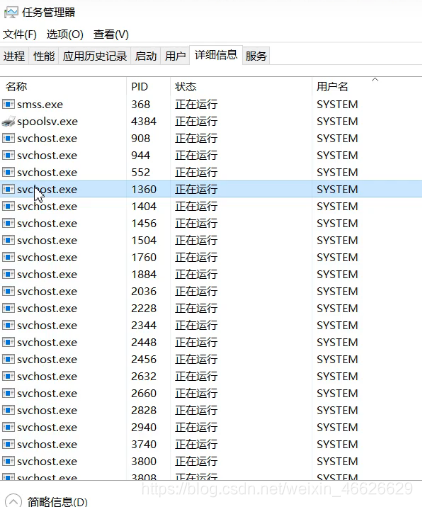
本地服务---没有连网也能用的软件叫本地服务
网络服务---只有连网才能用的软件叫网络服务
不能用system开ftp等服务
不然黑客攻击得到的权限就是管理员最高权限
我的电脑右键--管理--计算机管理---本地用户和组
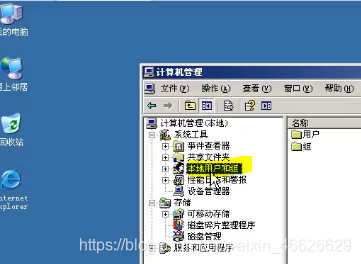
每增加一个用户就增加一个不安全因素
Cookie存贮账号密码
Linux叫家目录
Windows叫配置文件
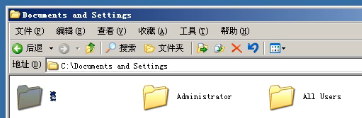
1.3 配置文件
每个用户都有自己的配置文件(家目录),在用户第一次登录时自动产生,路径是:
win7/win2008 c:\用户\
xp/win2003 c:\Documents and Settings\
Net user:列出这台计算机的所有用户
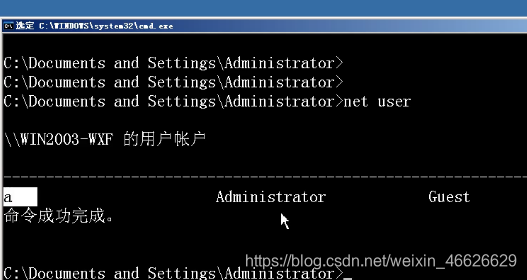
Net user +用户名称:列出用户详细信息
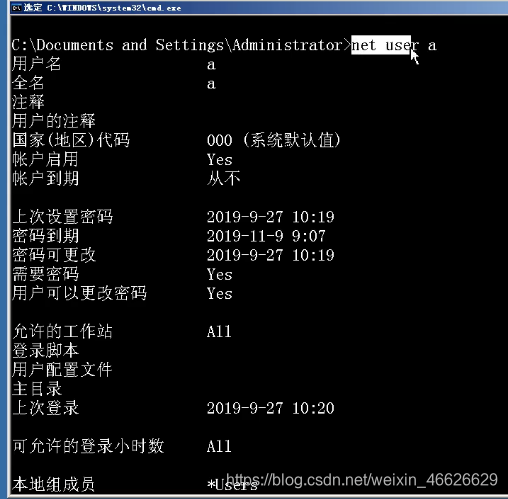
Net user 用户名 新密码:改用户密码

Net user 用户名 密码 /add:创建一个新用户

删除用户

Net user 用户名 /active:no:不激活就表示禁用
/:选项
Active:激活

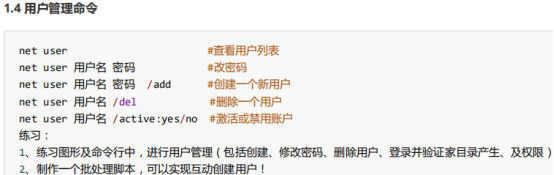

组:方便权限管理【服务器创建大量用户时才需要组、一两个用户不需要组】
内置组:系统在装好之后就自带的组
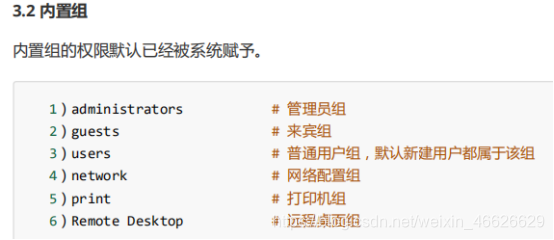
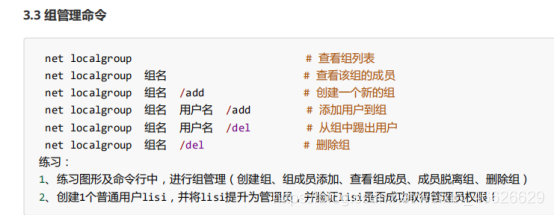
Net user +用户名 可以查看信息
组添加成员是必须存在的用户
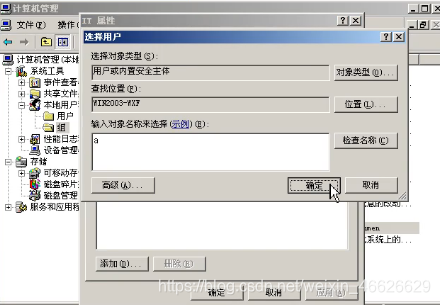
网络配置组:network,能对网卡进行修改
Users:普通用户组
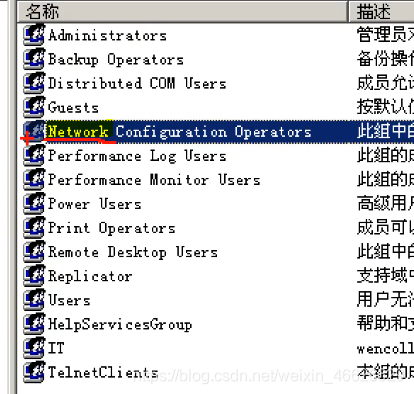
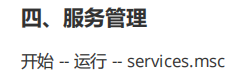
第一种方式:我的电脑右键---管理--服务和应用程序--服务
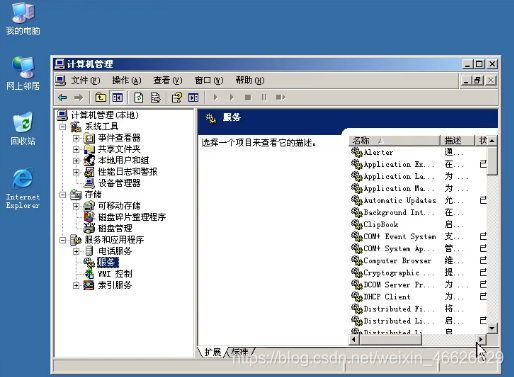
找到sever 启动类型点禁用【因为sever不安全容易被攻击】
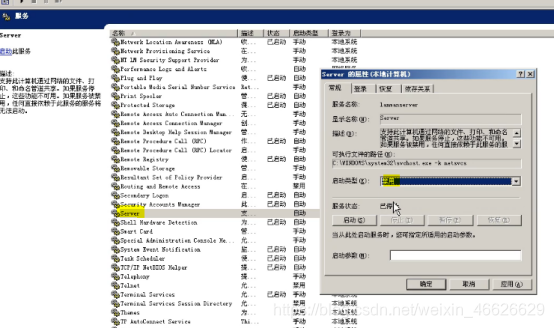
第二种方式:win+r---输入services.msc【调出服务管理界面】





















 3774
3774











 被折叠的 条评论
为什么被折叠?
被折叠的 条评论
为什么被折叠?








